EasyGUI学习文档 EasyGUI是一个基于Python的图形用户界面(GUI)工具包,提供了简洁易用的API,方便开发者快速构建图形用户界面应用程序。下面是EasyGUI学习文档的详细知识点总结: 一、安装EasyGUI EasyGUI可以通过pip进行安装,命令为`pip install easygui`。在安装完成后,可以通过`import easygui`语句来引入EasyGUI模块。 二、EasyGUI的基本使用 EasyGUI提供了多种函数来实现不同的GUI功能,包括消息框、确认框、按钮框等。下面是一个简单的EasyGUI示例: ```python import easygui easygui.msgbox("Hello, World!") ``` 这段代码将弹出一个消息框,显示“Hello, World!”的文本。 三、EasyGUI的各种功能演示 EasyGUI提供了多种功能函数,包括: * `msgbox()`: 显示消息框 * `ccbox()`: 显示确认框 * `ynbox()`: 显示是/否框 * `buttonbox()`: 显示按钮框 * `indexbox()`: 显示索引框 * `boolbox()`: 显示布尔框 这些函数可以根据需要进行组合,实现不同的GUI功能。 四、使用关键字参数调用EasyGUI的函数 EasyGUI的函数可以使用关键字参数来调用,例如: ```python easygui.msgbox("Hello, World!", title="欢迎信息") ``` 这段代码将弹出一个标题为“欢迎信息”的消息框,显示“Hello, World!”的文本。 五、使用按钮组件 EasyGUI提供了多种按钮组件,包括: * `msgbox()`: 显示消息框按钮 * `ccbox()`: 显示确认框按钮 * `ynbox()`: 显示是/否框按钮 * `buttonbox()`: 显示按钮框按钮 这些按钮组件可以根据需要进行组合,实现不同的GUI功能。 六、EasyGUI函数的默认参数 EasyGUI的函数可以设置默认参数,以便在调用时可以省略某些参数。例如: ```python easygui.msgbox("Hello, World!", default="确定") ``` 这段代码将弹出一个消息框,显示“Hello, World!”的文本,并将默认按钮设置为“确定”。 七、如何在buttonbox里边显示图片 EasyGUI提供了`image`参数,可以在按钮框中显示图片。例如: ```python easygui.buttonbox("Hello, World!", image="image.jpg") ``` 这段代码将弹出一个按钮框,显示“Hello, World!”的文本,并显示图片“image.jpg”。 EasyGUI是一个功能强大且易于使用的GUI工具包,提供了多种函数和参数,可以满足不同的GUI需求。
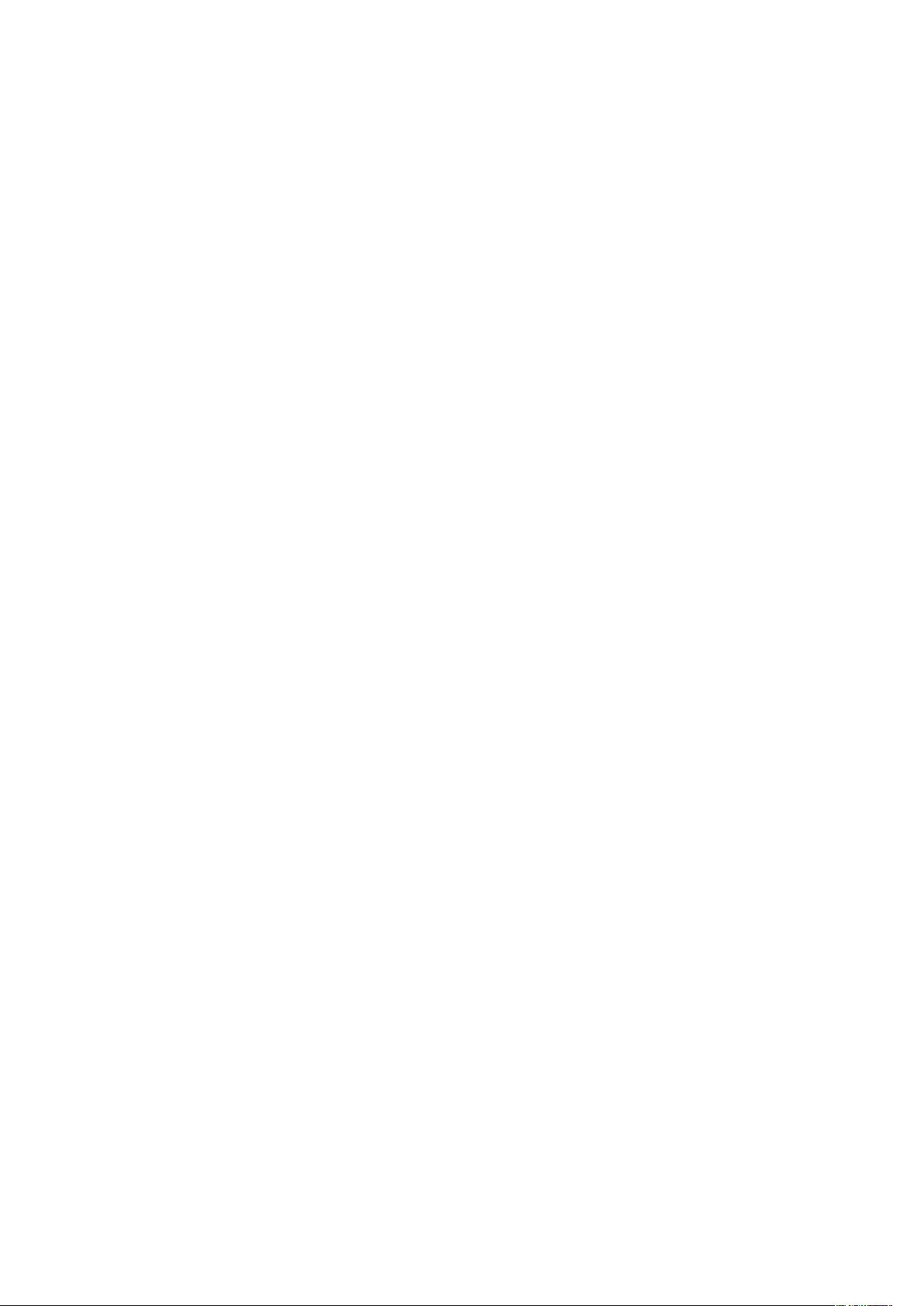
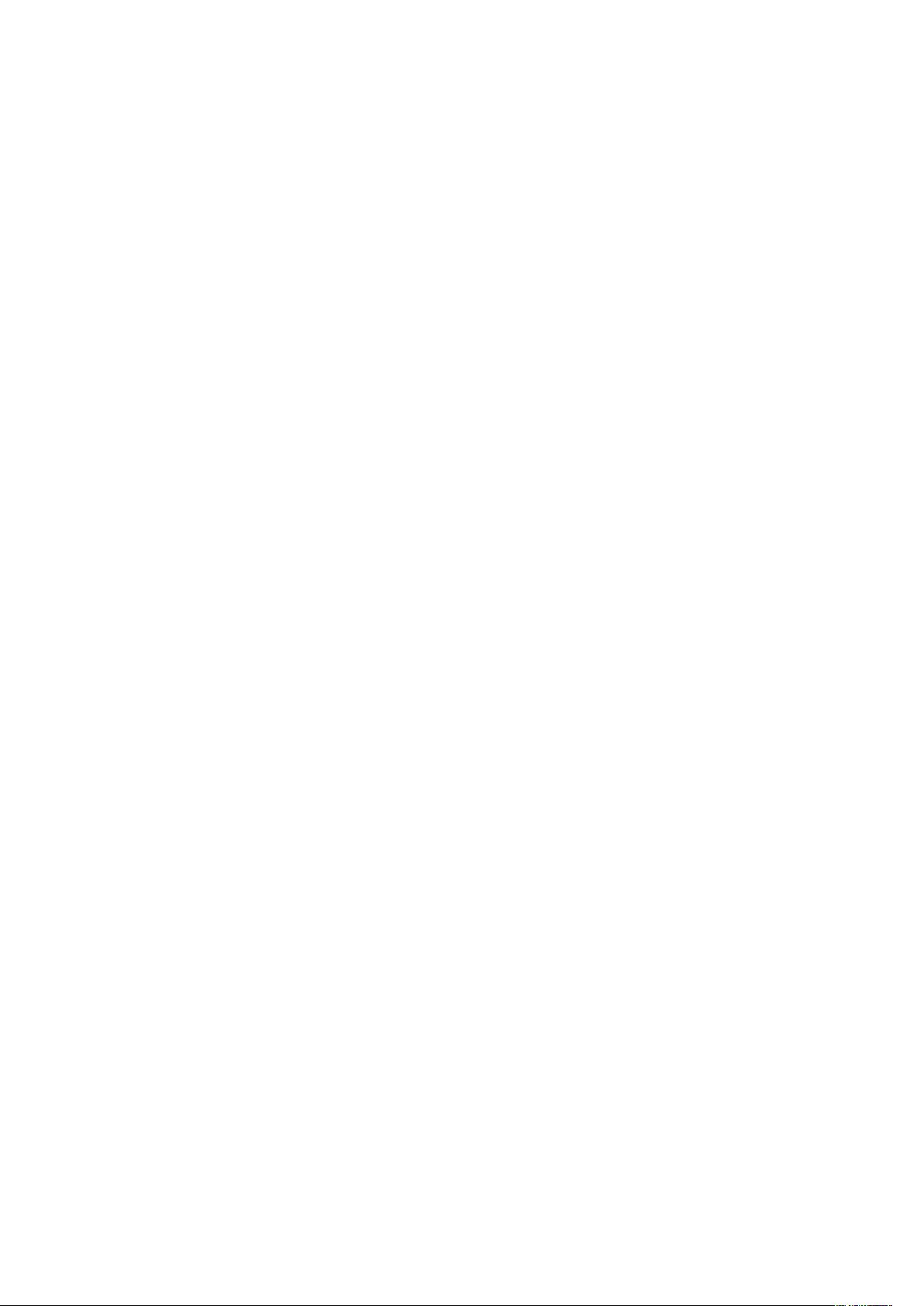
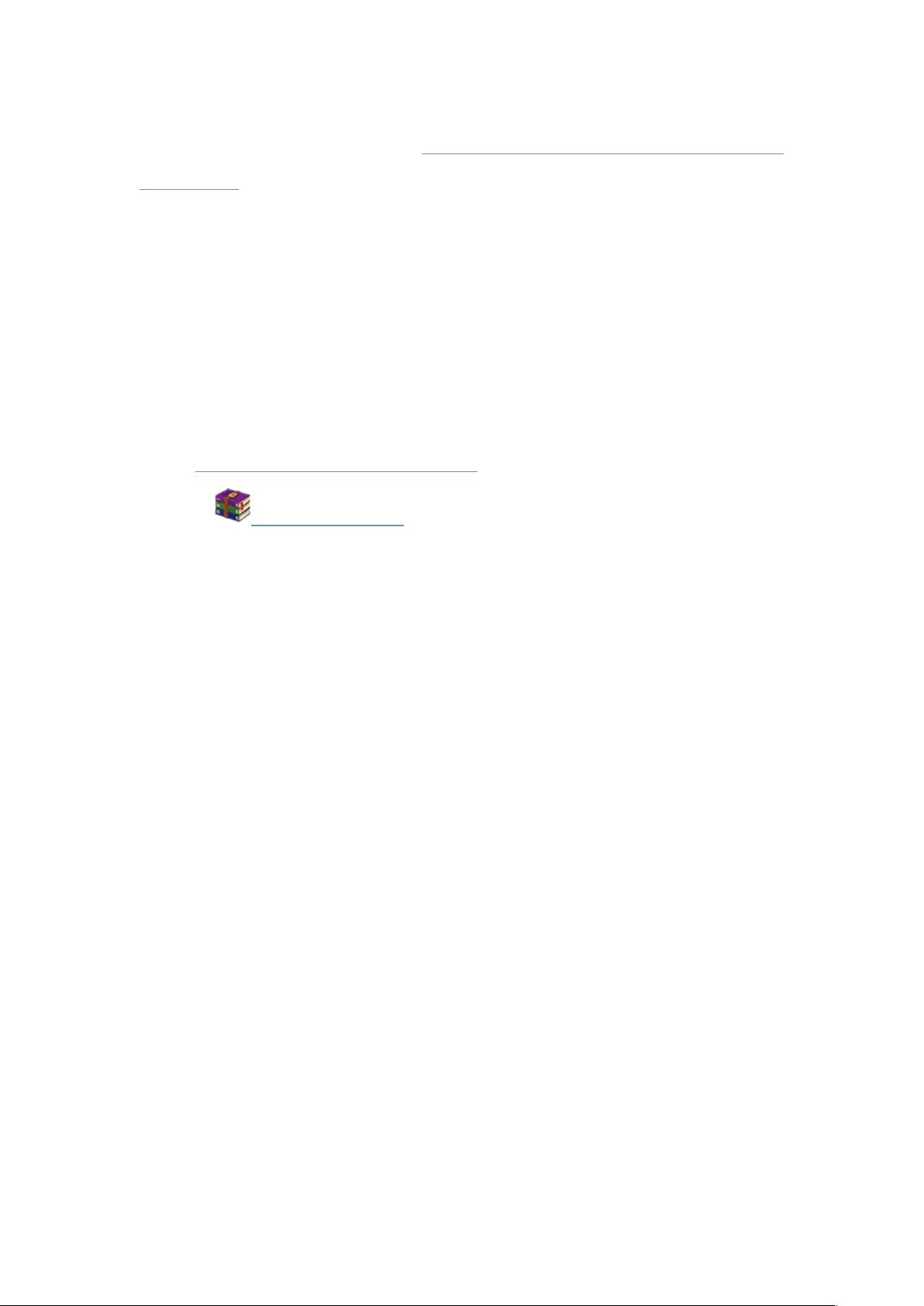
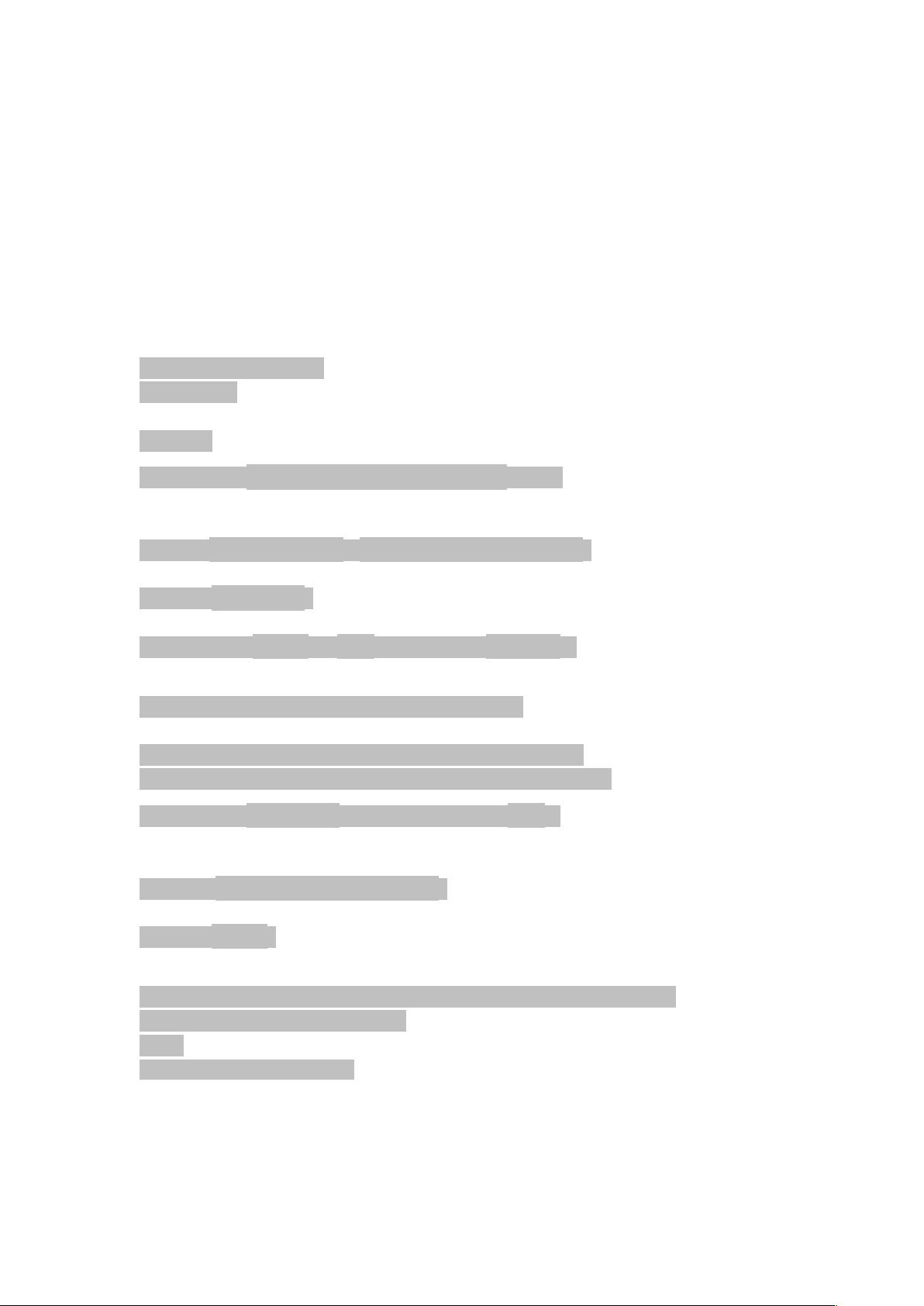
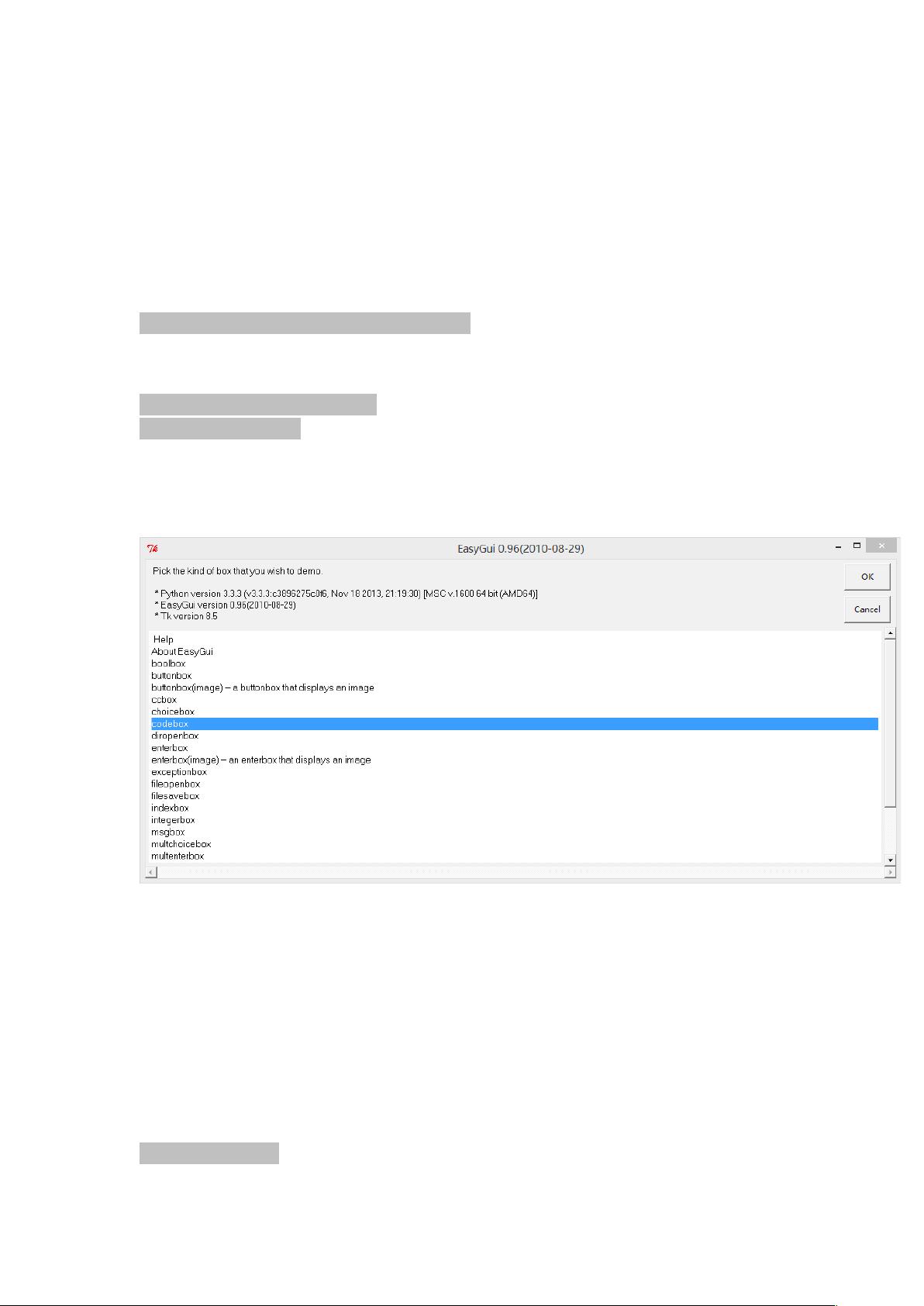
剩余25页未读,继续阅读

- 粉丝: 1
- 资源: 7
 我的内容管理
展开
我的内容管理
展开
 我的资源
快来上传第一个资源
我的资源
快来上传第一个资源
 我的收益 登录查看自己的收益
我的收益 登录查看自己的收益 我的积分
登录查看自己的积分
我的积分
登录查看自己的积分
 我的C币
登录后查看C币余额
我的C币
登录后查看C币余额
 我的收藏
我的收藏  我的下载
我的下载  下载帮助
下载帮助

 前往需求广场,查看用户热搜
前往需求广场,查看用户热搜最新资源
- springboot项目餐厅点餐系统.zip
- 人工智能资料地址集合.zip
- springboot项目毕业生信息招聘平台.zip
- springboot网上宠物用品商城系统(源码+sql+论文报告).zip
- springboot网上酒类商城系统(源码+论文报告).zip
- SpringBoot网上水果蔬菜商城系统(源码+sql).zip
- 鲸鱼优化算法WOA优化卷积神经网络CNN的学习率和隐含层神经元个数做时间序列的拟合预测建模,数据要求为单列的时间序列数据 程序内注释详细直接替数据就可以使用 程序语言为matlab 程序直接运行
- python基于tensorflow的人脸识别系统设计与实现源码+数据集+模型(高分毕设)
- springboot汽车配件管理系统(源码+sql+论文报告).zip
- springboot通用版商城项目(源码+sql).zip
- springboot生活分享共享平台(源码+论文).zip
- PHPMVC学习之ThinkPHP(下)视频教程最新版本
- springboot民宿管理平台.zip
- springboot美食菜谱分享平台优化版(源码+sql+论文报告).zip
- springboot美食生活分享平台(源码+论文报告).zip
- SpringBoot美容院预约管理系统(源码+sql).zip


 信息提交成功
信息提交成功